スポンサーリンク
iPhoneやiPodでは、アプリ内で課金する際に、docomo / au / SoftBank ともに、携帯料金からの支払いすることができず、クレジットカードが必要になってしまいます。クレジットカードが無い場合は、現金を使ってコンビニでiTunesカードを買ってくる、という方法でも良いのですが、やはり携帯関連の料金は携帯料金とまとめたい、という人もいるかと思います。また、コンビニに行くのが面倒、だとか。
そんな人向けに、実は、携帯料金から支払う方法があるので、そちらを紹介します。分かってしまえば簡単な方法です。
目次
スポンサーリンク
【最新情報】docomo、au、SoftBankがキャリア決済に対応
2017年5月、docomoの対応が完了し、docomo、au、SoftBankの3大キャリアにて、iPhone課金を携帯料金と一緒に支払いできる「キャリア決済」機能が利用できるようになりました。
使い方はこちらを参考にしてください:iPhone課金を携帯料金と一緒に支払う方法(docomo・au・SoftBank共通)
毎月の携帯料金から支払う方法
その方法とは、「iTunesコード」を、毎月の携帯料金から支払うことです。
iTunesコードとは
「iTunesコード」とは、まさしく「iTunesカードに印刷されている番号」のことです。
「iTunesカード」がもともと、「iTunesコード」をカードに印刷して販売しているようなもの、と思って貰えばOKです。
また、チャージは、発行されたiTunesコードをタップするだけで簡単に行えます。
支払の流れ
支払の流れは、以下の通りです。
- 1.docomo / au / SoftBank 各社の専用ページから、iTunesコードを購入する(1000円分、3000円分、などから選べる)
- 2.表示されたiTunesコードをタップ→お金がチャージされる
- 3.アプリ内で支払を行う
各社の iTuens コード 購入ページ
各社のiTunesコード購入ページは以下の通りです。それぞれの説明を読んで、手続きを進めてみてください。
実際の操作例(auでやってみた)
今回、auで試しにケータイ支払によるiTuensコードの購入とチャージをしてみたので、紹介します。
docomo・SoftBankも購入からチャージまでの全体の流れはほぼ同じなので、参考にしてください。
iTunesカード購入ページに移動
まず、iTunesカード購入ページ(au)を開きます。
そうしたら、購入したい金額のiTunesコードをタップして開きます。
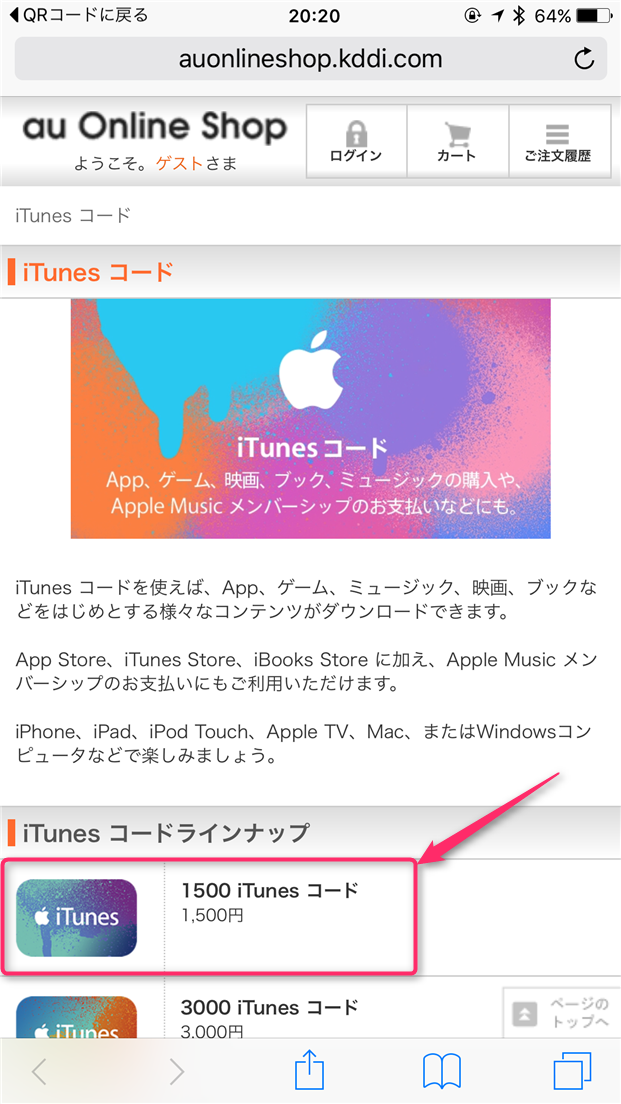
ログインする
4桁の「暗証番号」を入力して、またまた「ログイン」ボタンをタップします。
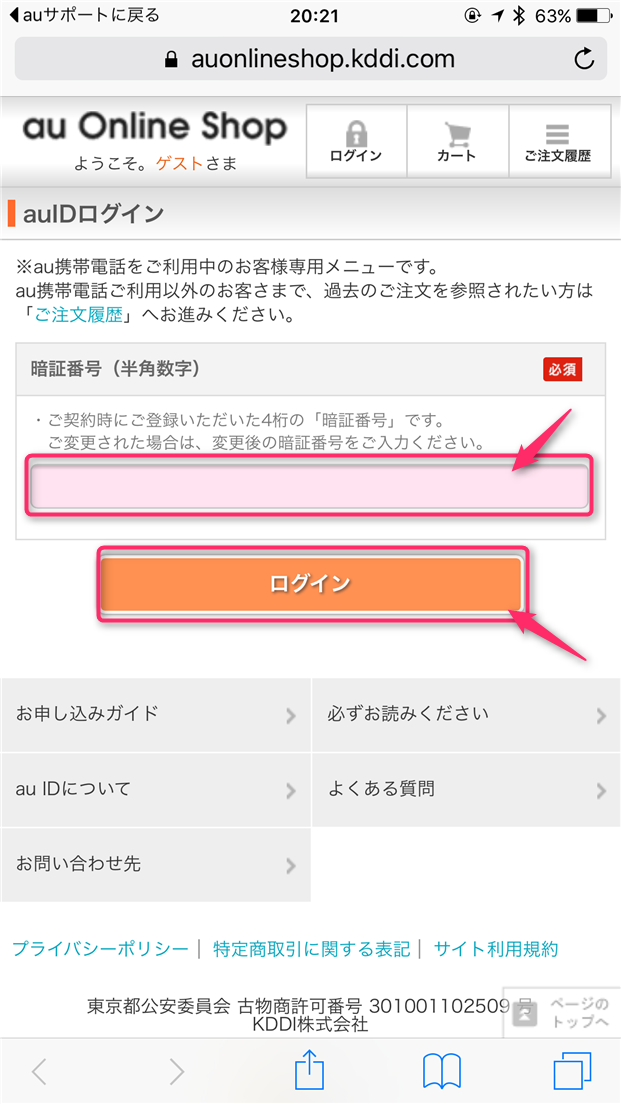
まだログイン作業は続きます(ただとんとんタップしてるだけ)。
「このページを"auサポート"で開きますか?」と表示されたら、「開く」をタップします。
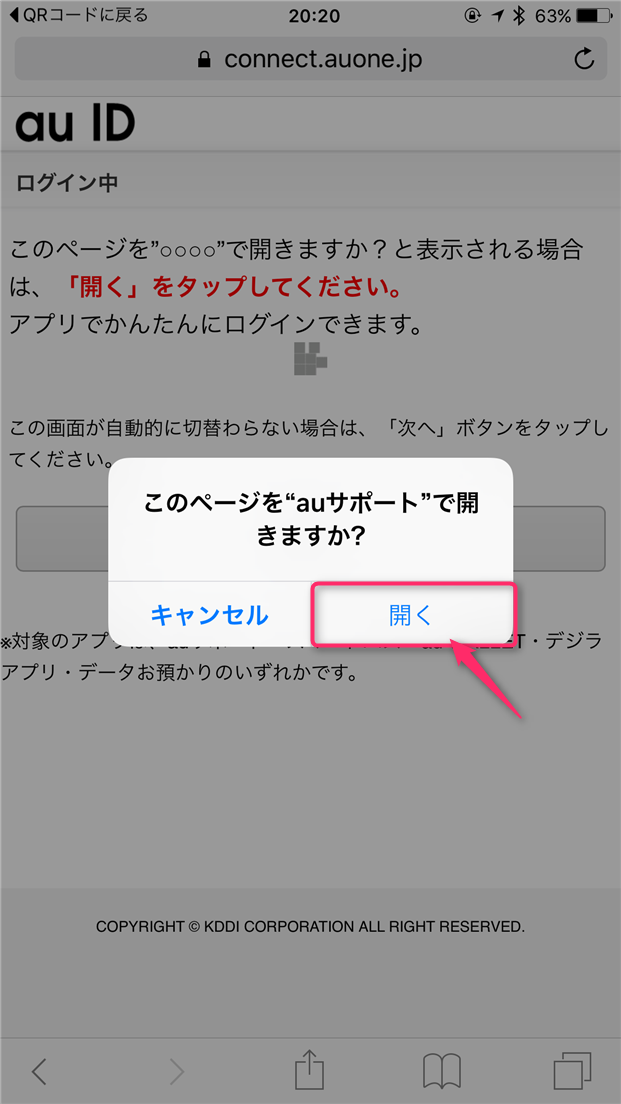
契約者情報・注文の確認
すると、「ご契約者様情報の入力・お支払方法の確認」が表示されます。
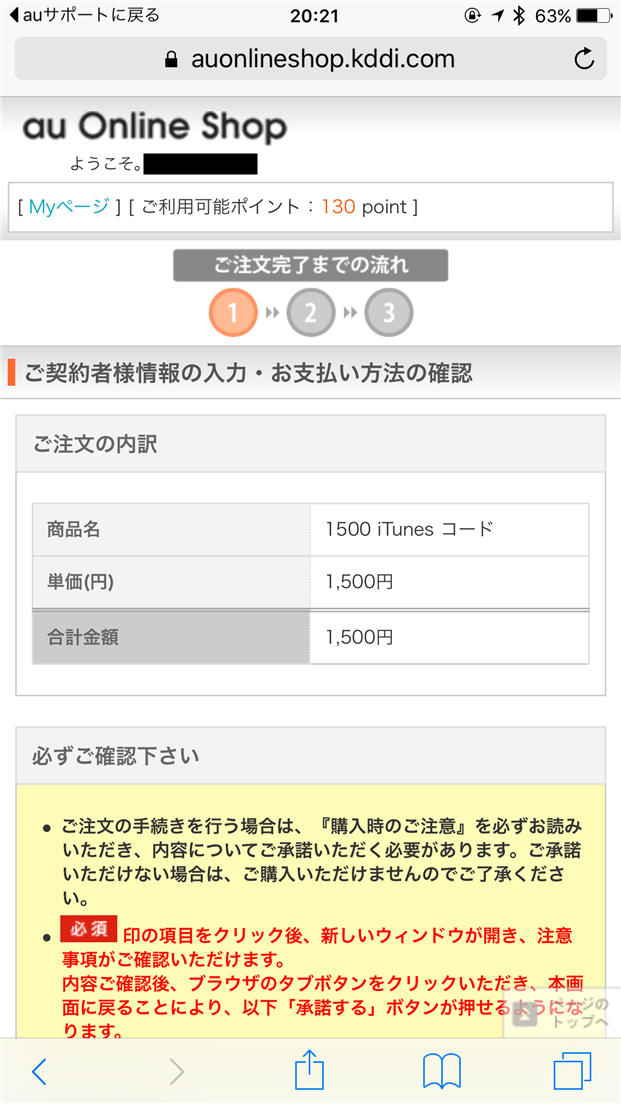
「購入時のご注意」に同意した上で、一番下にある「ご注文内容の確認画面へすすむ」をタップします。
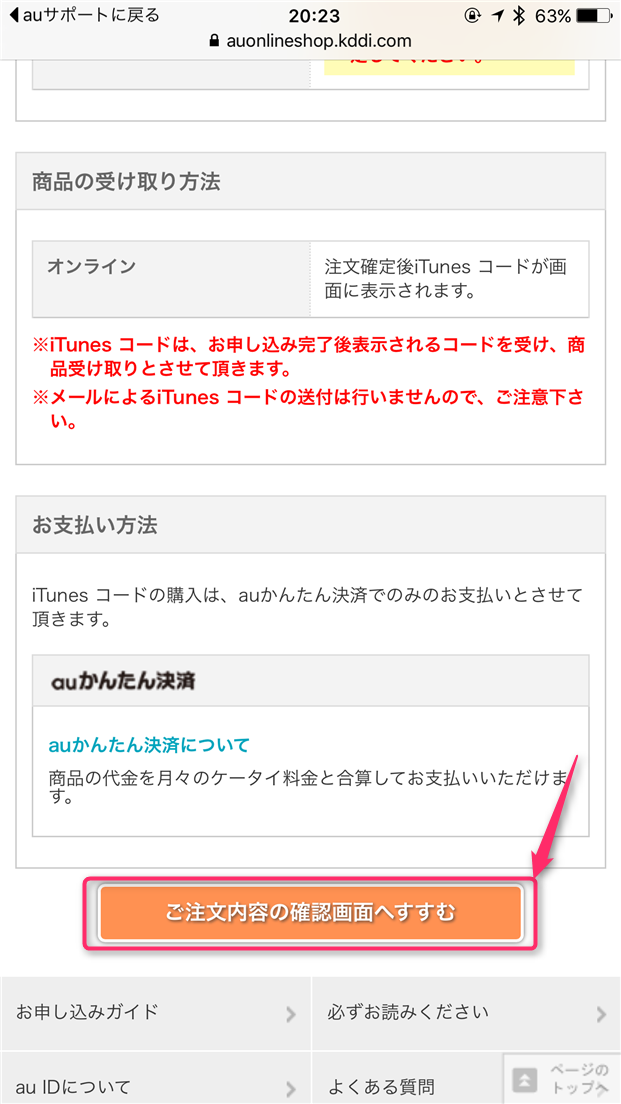
auかんたん決済
さらに次の画面で、auかんたん決済の会員規約が表示されるので、「同意する」をタップします。
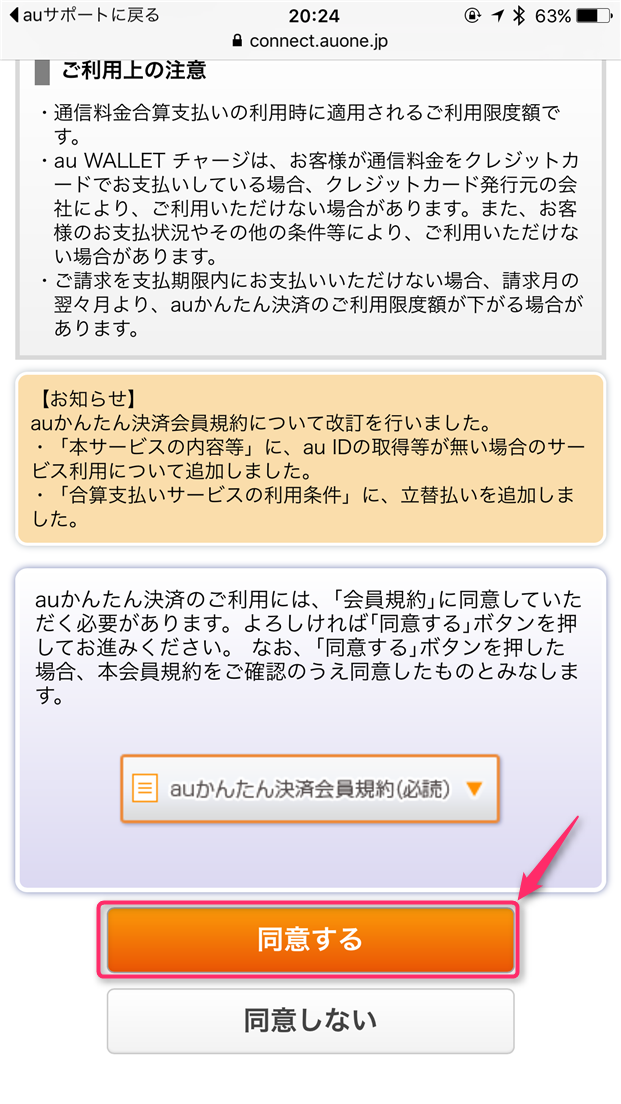
3回目となる「暗証番号」を入力して、「購入する」をタップします。
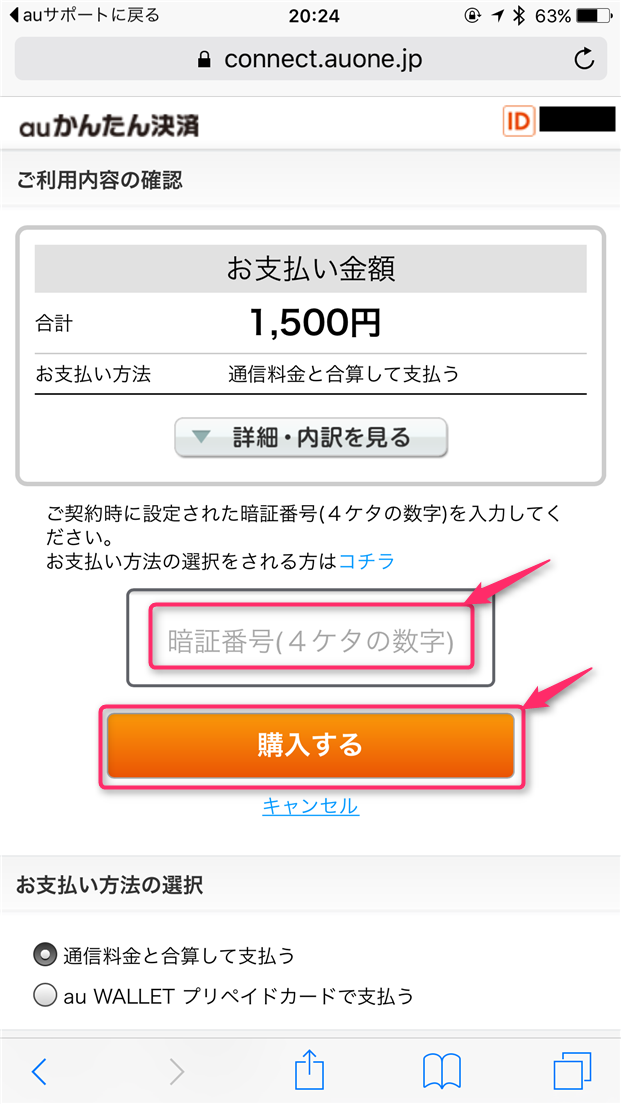
購入完了・チャージ
すると、遂に購入が完了し、購入されたiTuensコードが表示されます。
すると、「コードの引き替えに成功しました」と表示されて、アプリ内課金や、iTunes Storeでの音楽の購入などができるようになります。最後に「完了」をタップして終了です。
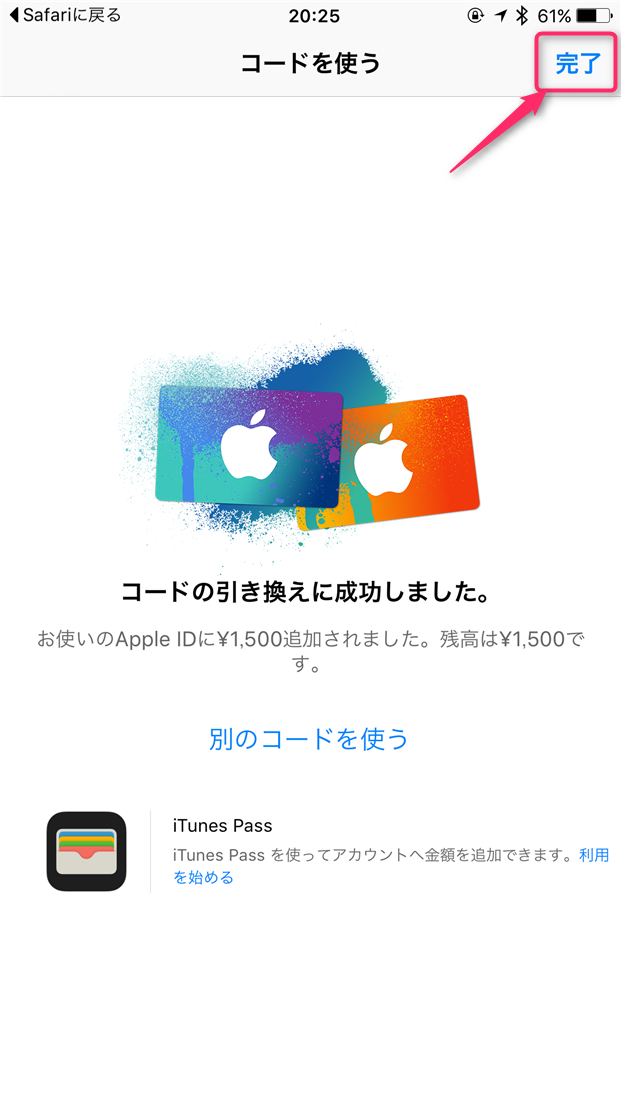
あとは購入するだけ
あとは、このチャージしたお金を使って、LINEでスタンプを購入するなり、モンストでオーブを買うなり、iTunesストアで音楽を買うなり、AppStoreで有料アプリを買うなりを行うことができます。
チャージする、という段階を踏むことにはなりますが、これで、月々の携帯料金と一緒に、課金の料金を支払うことができました。
スポンサーリンク
コメント(0)
新しいコメントを投稿
|HOME|
『iPhone 6 で Safari が強制終了する問題が発生中』 OLD >>
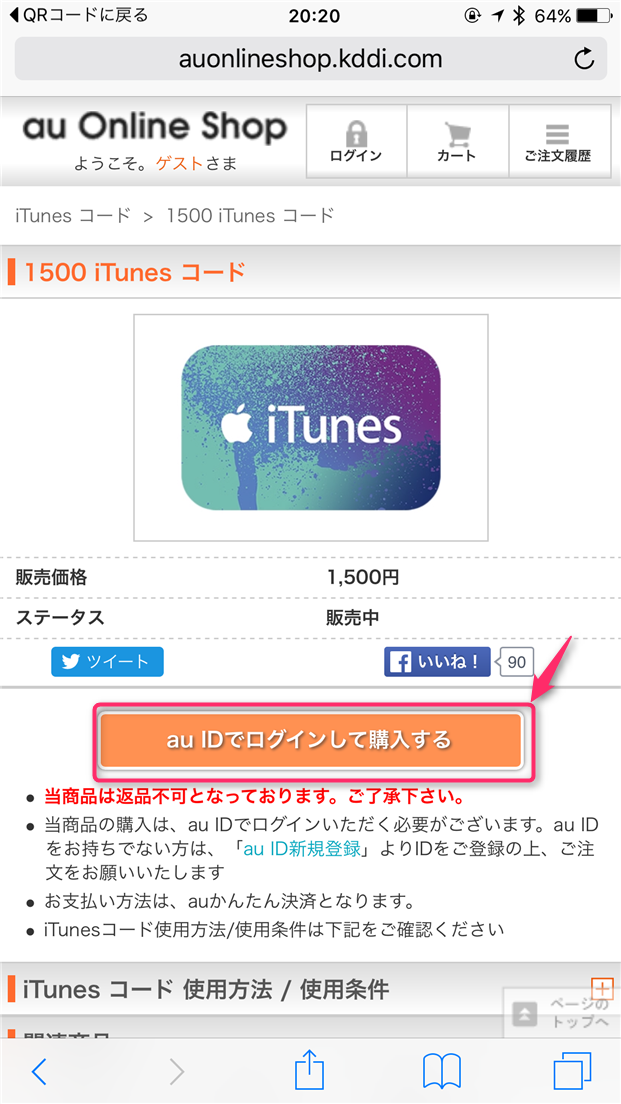
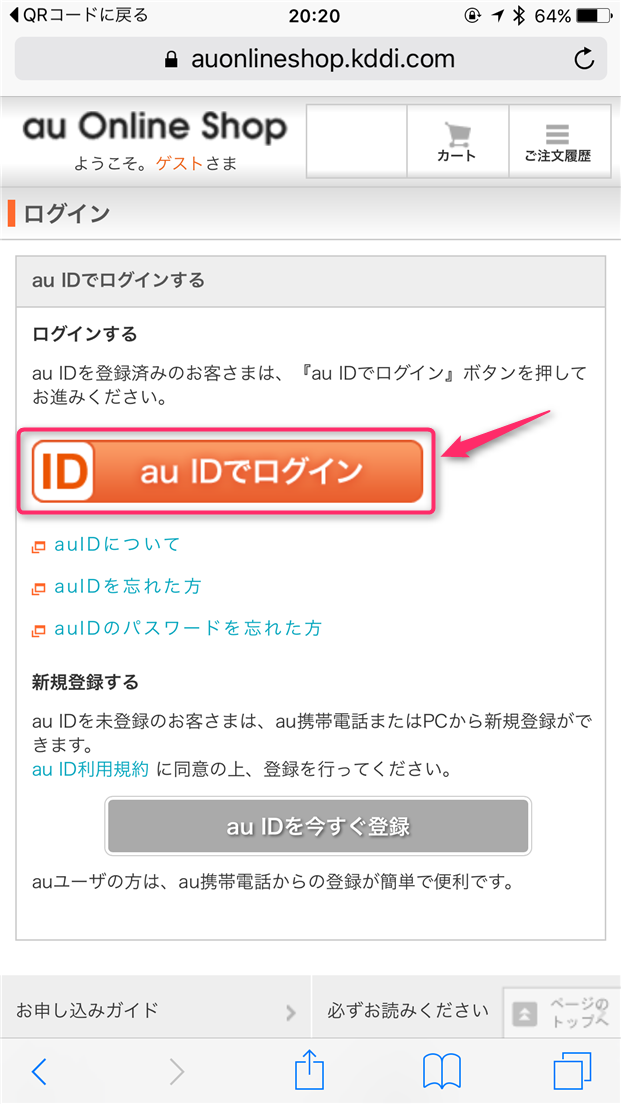
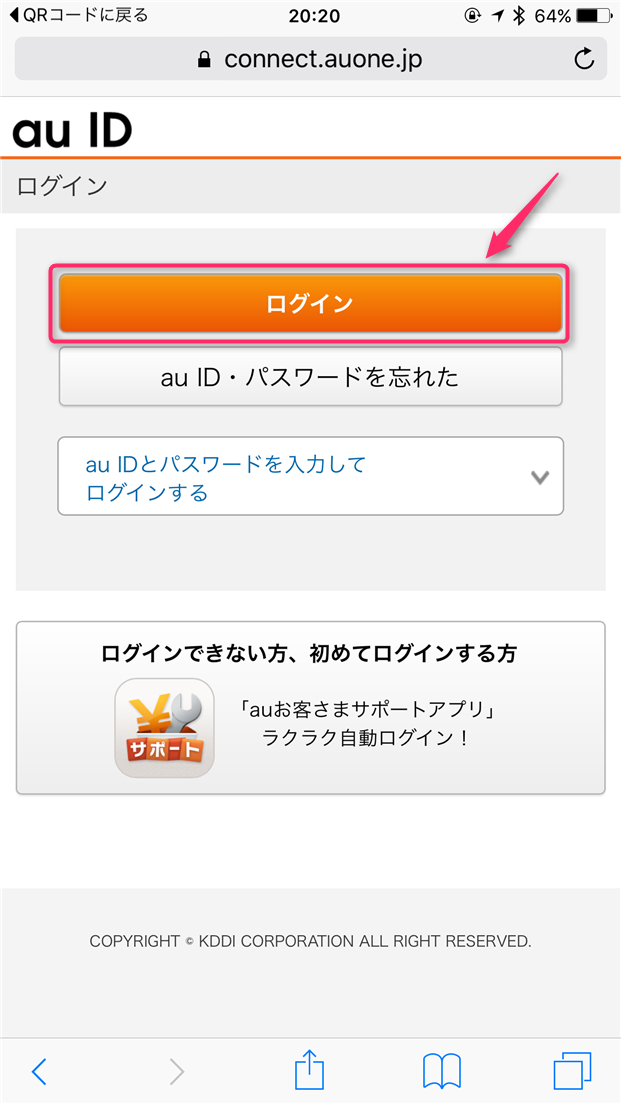
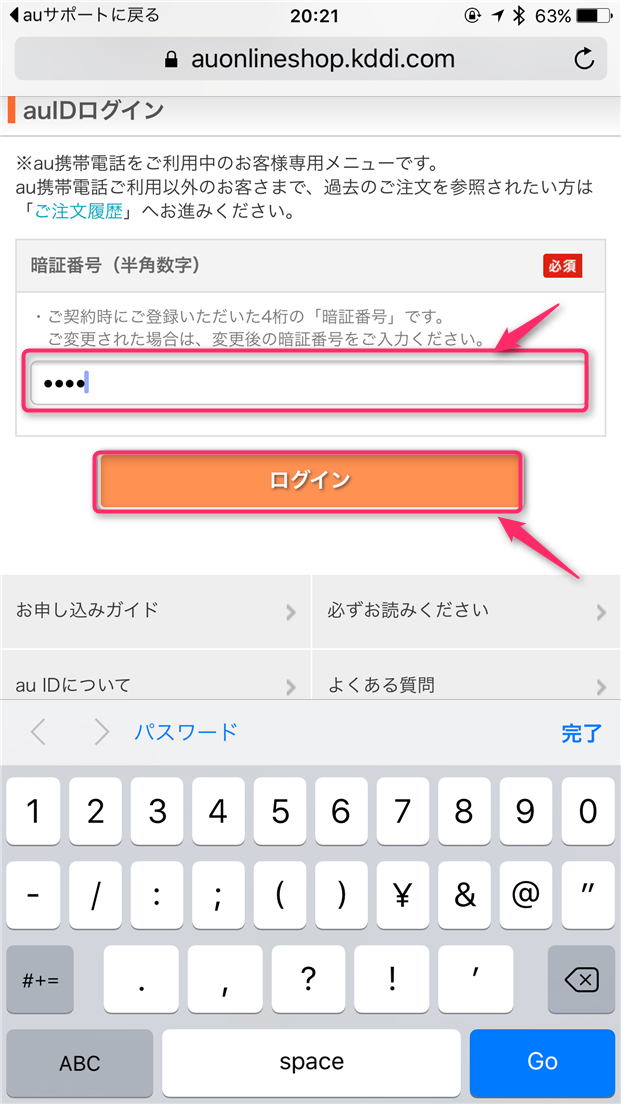

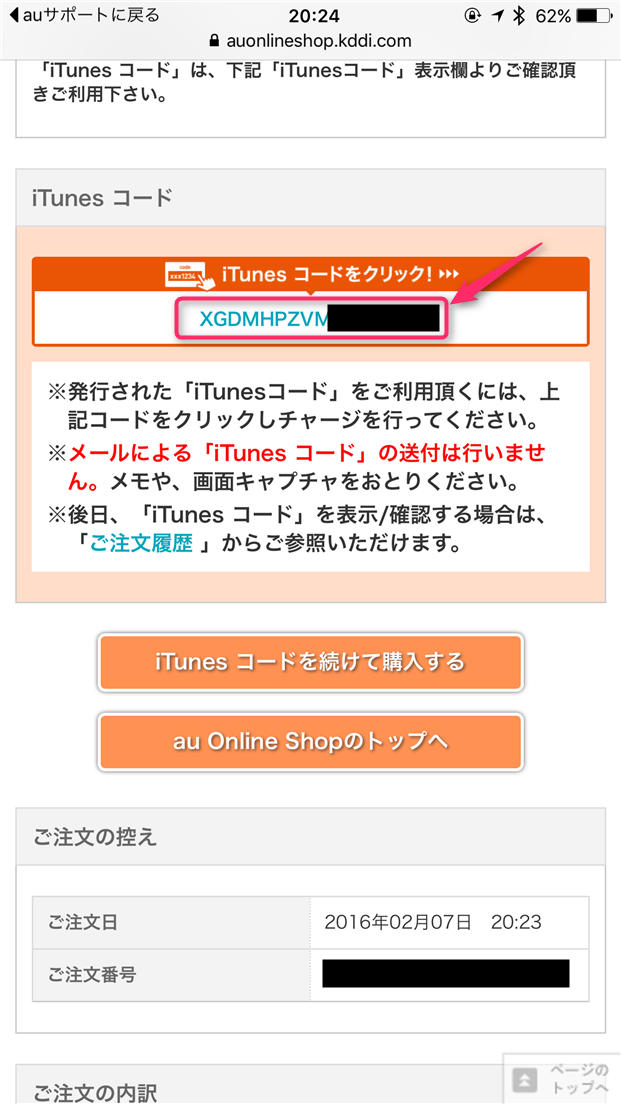
スポンサーリンク